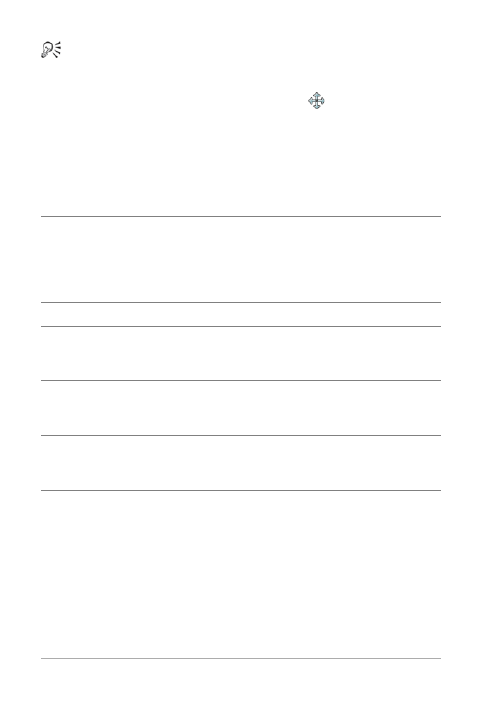
350
Guide d’utilisation de Corel PaintShop Pro X7
Vous pouvez également déplacer le cadre de sélection en
pointillés en cliquant avec le bouton droit de la souris, puis en
le déplaçant à l’aide de l’outil Déplacer
.
Pour déplacer une zone d’image sélectionnée
Espace de travail Édition
• Procédez à l’une des opérations du tableau suivant.
Pour copier et déplacer une zone d’image sélectionnée
Espace de travail Édition
• Une fois activé l’outil Sélection, sélectionnez le mode Remplacer,
maintenez la touche Alt enfoncée et faites glisser la sélection.
Pour
Procédez comme suit :
Déplacer la sélection de n’importe
quelle distance
Dans la palette Options d’outils,
réglez le Mode sur Remplacer puis
faites glisser la sélection à l’aide d’un
outil de sélection (Sélection, Lasso
ou Baguette magique).
Déplacer la sélection de 1 pixel
Appuyez sur une touche fléchée.
Déplacer la sélection de 10 pixels
Appuyez sur une touche fléchée tout
en maintenant la touche Ctrl
enfoncée.
Déplacer la sélection de 50 pixels
Appuyez sur une touche fléchée tout
en maintenant la touche Maj
enfoncée.
Déplacer la sélection de 100 pixels Appuyez sur une touche fléchée tout
en maintenant les touches Maj et
Ctrl enfoncées.